

|
导读荣耀畅玩5X截图方法一:组合快捷键截图作为一款安卓智能手机,荣耀畅玩5X与市面上绝大多数安卓智能手机一样,可以使用【电源键】+【音量-键】(组合快捷键截图)实现截屏,我们只需要同时按住这两个实体按键... 荣耀畅玩5X截图方法一:组合快捷键截图 作为一款安卓智能手机,荣耀畅玩5X与市面上绝大多数安卓智能手机一样,可以使用【电源键】+【音量-键】(组合快捷键截图)实现截屏,我们只需要同时按住这两个实体按键,当听到咔的一声或屏幕闪烁一下说明截图成功,如下图所示。  荣耀畅玩5X截图方法二:通知栏开关快捷截屏 除了上面的组合快捷键截图外,荣耀畅玩5X运行的EMUI 3.1系统屏幕下拉菜单中,还为我们内置了截屏快捷操作开关按钮,具体方法如下。 打开荣耀畅玩5X需要截屏的界面,然后用手指屏幕最上面向下划过,之后就可以打开下拉通知栏菜单,然后切换到【开关】选项,点击下方的【截屏】即可快速截图,如下图所示。 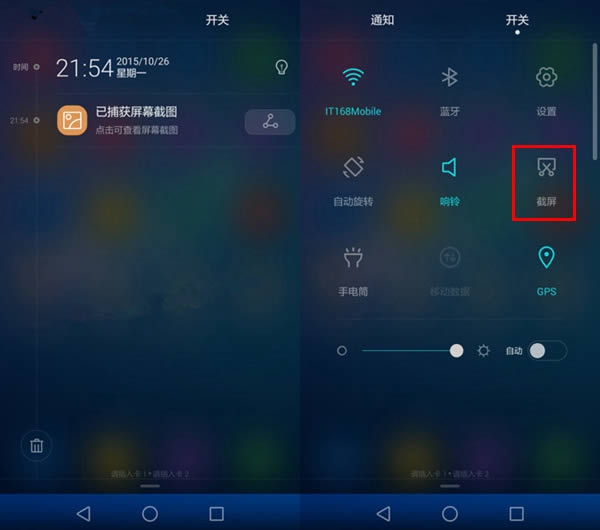 |
温馨提示:喜欢本站的话,请收藏一下本站!